
Obsah:
- Autor John Day [email protected].
- Public 2024-01-30 08:23.
- Naposledy změněno 2025-01-23 14:38.


Jak skvělé by bylo vyrobit si vlastní piano, kde stačí vznášet prst nad IR senzory!
A ano, je to pravda. Jedná se o EBot (mikrořadič vyvinutý společností CBits) ovládaný Piano s některými infračervenými senzory pro detekci našich prstů na krátkou vzdálenost. Bez plýtvání dalším časem; jdeme na to!
Krok 1: Potřebné materiály




Pro tento projekt jsme použili následující komponenty, které najdete zde.
Mikroprocesor EBot8
7 infračervených senátorů
Bzučák
Programovací kabel
Propojovací kabely
Sada baterií pro napájení
Kryt (použili jsme krabici)
Nyní to připojíme:
Krok 2: Pojďme se připojit
Abych byl upřímný, toto je nejjednodušší zapojení, jaké jste kdy mohli vidět.
Stačí správně připojit 7 infračervených senzorů podle signálu (S), uzemnění (G), napětí (V) k bílému, červenému a černému pinu na levé straně mikrořadiče [{A0> A1> A2> A3> A4> A5> A6} 7 pinů pro všech 7 IR senzorů].
V neposlední řadě; připojte bzučák k pravé straně stejným způsobem, jaký byl vysvětlen dříve (Signál (S), uzemnění (G), napětí (V) na bílý, červený a černý kolík).
Tím je zapojení dokončeno. ano! Bylo to tak jednoduché. Ne, můžeme pokračovat v ladění.
Krok 3: Ladění
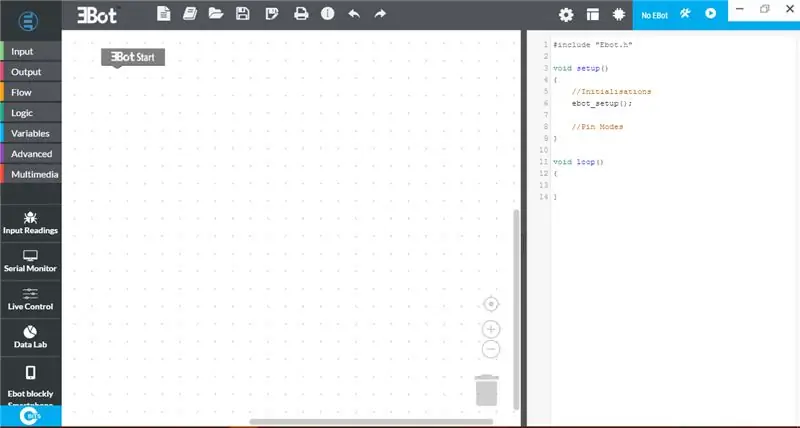
Abychom se ujistili, že naše infračervené senzory fungují perfektně, musíme je odladit, což znamená identifikovat a odstranit chyby z (počítačového hardwaru nebo softwaru).
- Otevřete ve svém počítači aplikaci EBot Blockly.
- Vyberte vstupní hodnoty/ladění.
- Vyberte z rozevíracího seznamu- „Infračervený senzor“.
- Vyberte kolík, na kterém je namontován váš první infračervený senzor. (P. S. najednou můžete zkontrolovat pouze jeden senzor.)
- Klikněte na 'Debug'.
- Totéž proveďte pro druhý snímač.
- Po dokončení stahování a zobrazení hodnot z obou senzorů můžeme pokračovat v kódování.
(Poznámka: Pokud k ladění došlo s chybou, zkuste to znovu, zkontrolujte připojení. Pokud ne, vyměňte snímač a zkuste to znovu.)
Krok 4: Design
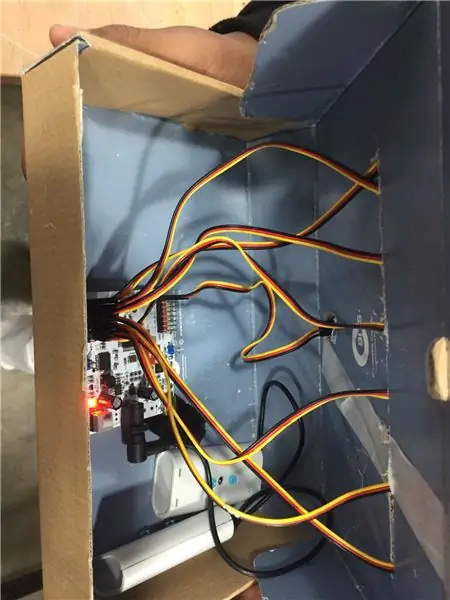

Po provedení všech ostatních kroků vložte všechny obvody do jednoduchého rozvržení krabice podle svého přání. Ponechte nějaké místo mezi senzory a bzučáky.
Krok 5: Kódování
Jednoduše zkopírujte blokovací kód z výše uvedeného obrázku a jste připraveni.
Krok 6: Ukázka videa


Neváhejte se zeptat na jakékoli pochybnosti v sekci komentáře a my vám určitě odpovíme. Dejte více nápadů a pokusíme se ze všech sil!
Doporučuje:
Air Piano využívající IR senzor přiblížení a Arduino Uno Atmega 328: 6 kroků (s obrázky)

Air Piano využívající IR senzor přiblížení a Arduino Uno Atmega 328: Normálně je to piano nebo elektrická práce na jednoduchém mechanismu mačkání tlačítka. Ale tady je zvrat, mohli bychom prostě odstranit potřebu kláves na klavíru pomocí některých senzorů. A infračervené senzory přiblížení nejlépe odpovídají příčině, protože
Rychlé ovocné piano s MIDI: 6 kroků (s obrázky)

Rychlé ovocné piano s MIDI: Jedná se o opravdu jednoduché kapacitní dotykové piano. Klepněte na ovoce, plechovky sody, lahve vody, proužky alobalu atd. A z vašeho počítače získáte polyfonní klavírní hudbu. Nyní, když je software napsán, by projekt neměl trvat déle než
Modul klávesnice Piano s RGB LED: 5 kroků (s obrázky)

Modul klávesnice s RGB LED: Intro Dobrý den, dámy a pánové, vítejte u mého prvního instruktážního programu! Dnes vás budu učit, jak vytvořit klavír, jehož hlavními komponentami jsou modul klávesnice a piezoelektrický bzučák a který dokáže hrát DO-RE-MI atd. Modul klávesnice m
Robot EBot8 sledující objekt: 5 kroků (s obrázky)

Robot sledující objekt EBot8: Přemýšleli jste někdy o tom, že byste vyrobili robota, který bude následovat, kamkoli půjdete? Ale prostě ne? No … Nyní můžete! Představujeme vám robot následujícího objektu! Jděte na tento návod, lajkujte a hlasujte a možná to zvládnete také
Robot vyhýbající se překážkám pomocí EBot8: 4 kroky (s obrázky)

Robot vyhýbající se překážkám pomocí EBot8: V tomto tutoriálu se naučíte, jak postavit robotické auto, které se bude vyhýbat překážkám, které mu stojí v cestě. Koncept lze použít a aplikovat různými způsoby podle podmínek. Požadované materiály: 1. Kola x4 2. Podvozek (můžete si koupit buď
